YouTube Music에 있는 모든 음악의 특정 URL과 Jupyter 노트북을 사용하여 GIF를 선택하여 느린 속도와 잔향 스타일로 .mp4 뮤직 비디오를 만듭니다.
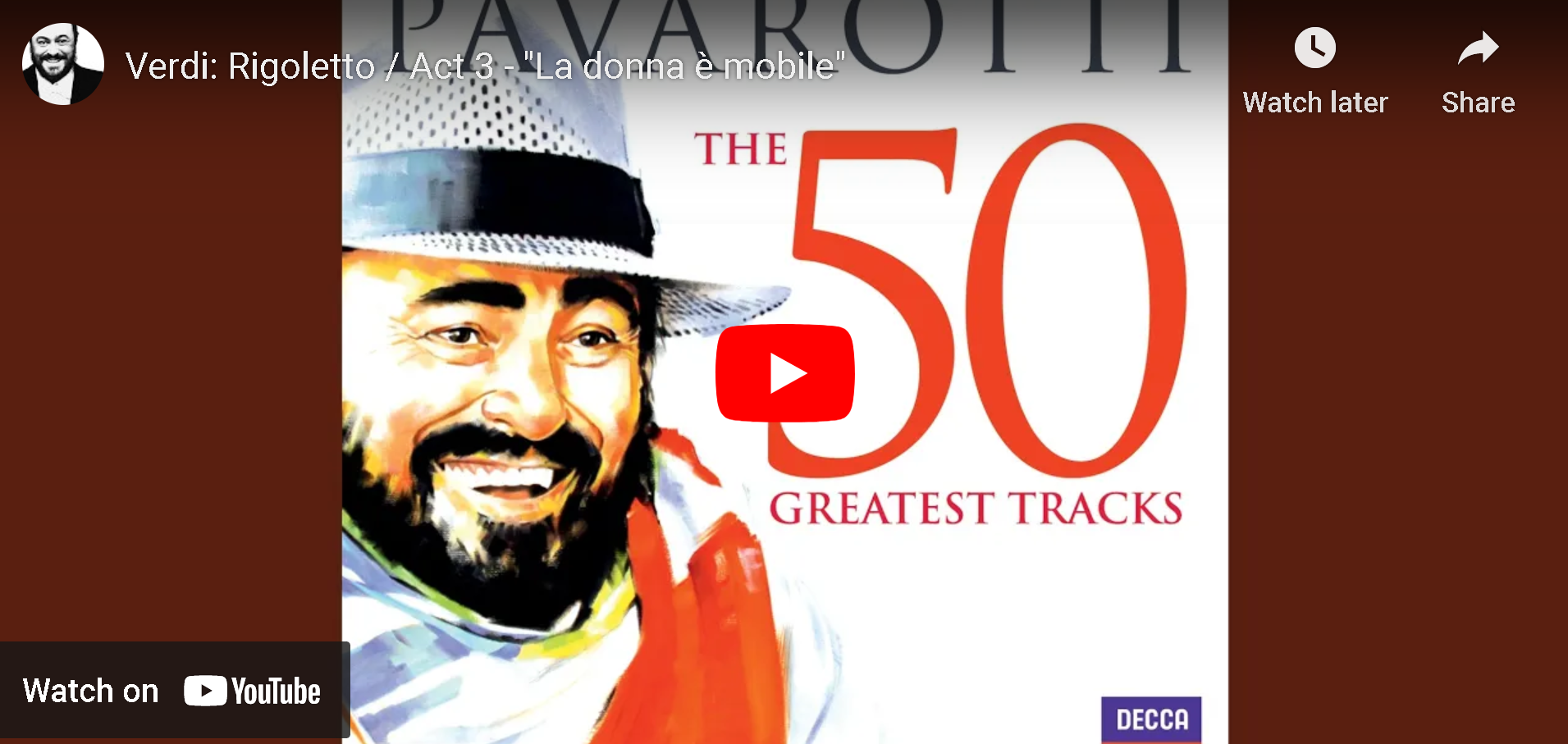

이 프로젝트의 목표를 달성하기 위해 다음 소스가 사용되었습니다.
이 작업은 Python 3.10.5 에서 수행됩니다. 종속성을 설치하려면 PowerShell 터미널에서 pip install -r requirements.txt 실행하세요. snr-generator.ipynb 가 저장된 동일한 위치에 textclipfonts.txt 저장하면 최종 생성된 비디오에서 텍스트 글꼴을 변경할 수 있습니다.
비디오에 텍스트 제목을 추가하려면 ImageMagick을 로컬 컴퓨터에 설치해야 합니다. 여기에서 ImageMagick을 받으세요. ImageMagick 설치 창에서 다음 두 가지 옵션을 확인하십시오.
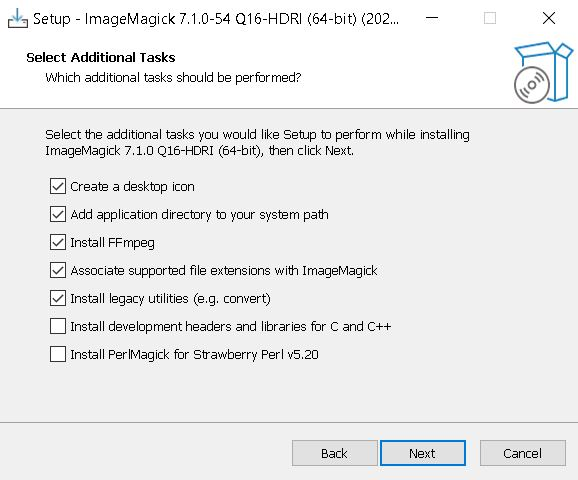
Jupyter 노트북에서 snr-generator.ipynb 파일을 엽니다. 스크립트에는 최종 출력 .mp4 파일을 저장하기 위해 지정된 디렉터리가 필요합니다. 이렇게 하려면 아래와 같이 첫 번째 코드 블록을 실행하고 디렉터리 주소 끝에 가 없는 상자에 파일 디렉터리를 붙여넣습니다. 예를 들어 C:UsersuserDownloads C:UsersuserDownloads 입니다.
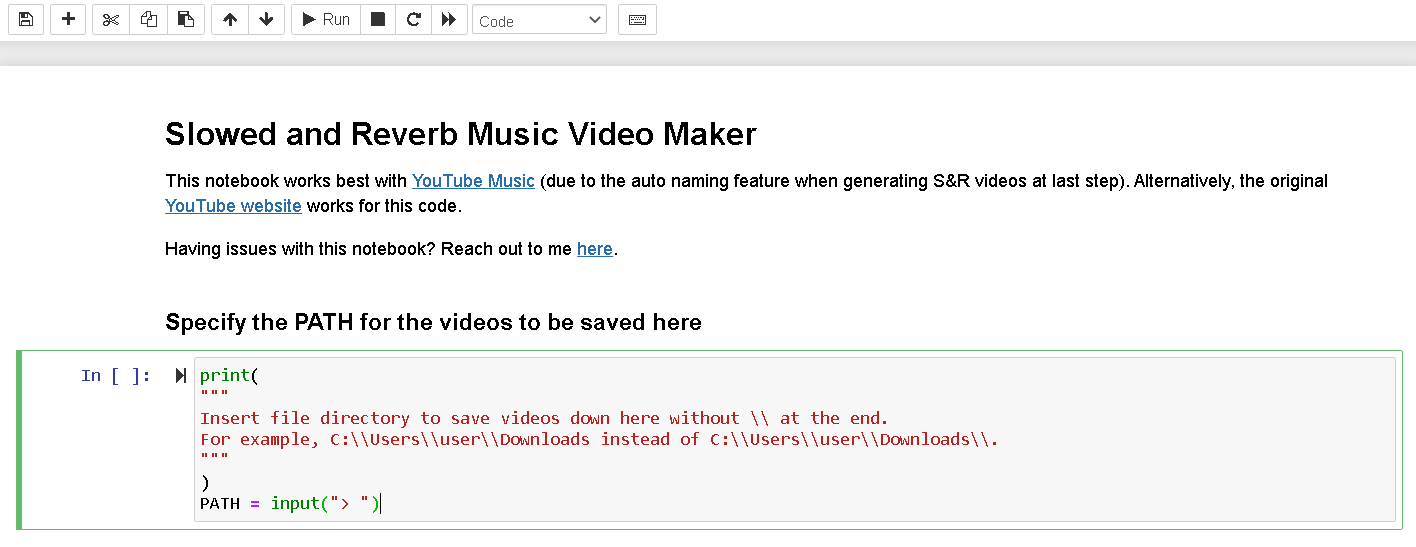
두 번째 블록을 실행합니다. 아래에 YouTube 음악(또는 YouTube 동영상) URL 링크를 붙여넣으라는 메시지가 표시됩니다. 스크립트는 먼저 지정된 URL 링크의 .webm 확장자를 다운로드한 다음 이를 .mp3 로 변환한 다음 지정된 디렉터리에 새로 생성된 temp 폴더에서 .webm 파일을 삭제합니다.
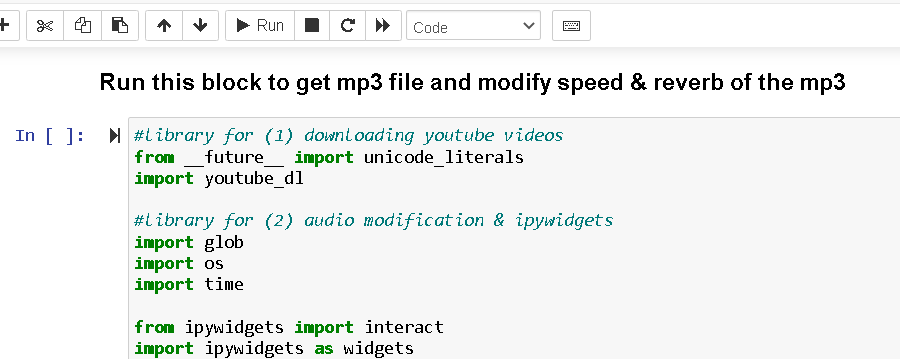
오디오가 다운로드된 후 코드 블록은 다운로드된 오디오를 speed = 0.85 및 reverb_rate = 0.1 로 수정합니다. 이 두 변수의 값을 변경하면 코드 블록이 다시 실행됩니다. 변수 speed = 1.0 및 reverb_rate = 0 으로 설정하면 수정되지 않은 원본 .mp3 파일이 표시됩니다. 오디오 속도를 낮추려면 슬라이더를 사용하여 speed 값을 1.0 미만으로 줄이세요. 오디오 속도를 높이려면 슬라이더를 사용하여 speed 값을 1.0 이상으로 높이십시오. reverb_rate 가 0으로 설정되면 오디오에서 반향 효과가 제거됩니다. reverb_rate 에 0이 아닌 값을 할당하면 오디오에 룸사이즈 효과가 적용됩니다.
오디오의 속도와 리버브 설정이 마음에 드시나요? 아래의 다음 코드 블록으로 진행하세요. 전체 비디오에서 반복될 GIF 파일을 선택하라는 메시지가 표시됩니다. 파일 선택기 창에는 snr-generator.ipynb 가 저장된 위치가 표시됩니다. 다음 블록은 전적으로 선택 사항입니다. 이를 실행하면 이전 블록에서 선택한 GIF가 표시되며 건너뛰어도 나머지 프로세스에는 영향을 미치지 않습니다.
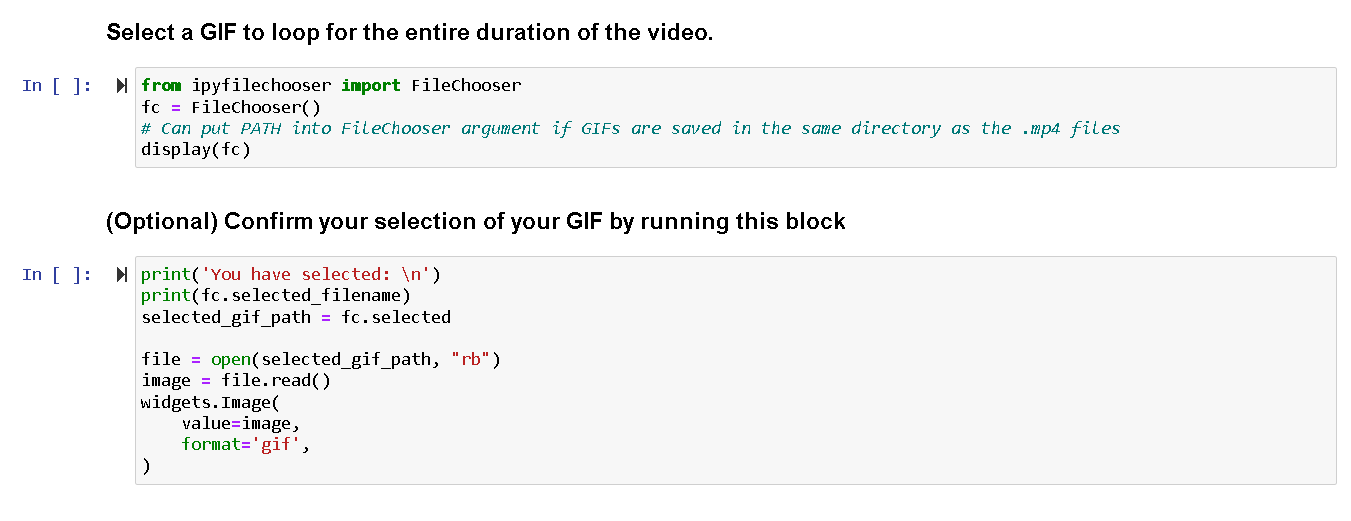
(Optional) ... 코드 블록 뒤의 다음 블록을 실행하여 비디오에 글꼴을 할당합니다. 이 노트의 기본 글꼴은 Brush-Script-MT-Italic 으로 설정되어 있지만 다른 글꼴로 변경할 수 있습니다.
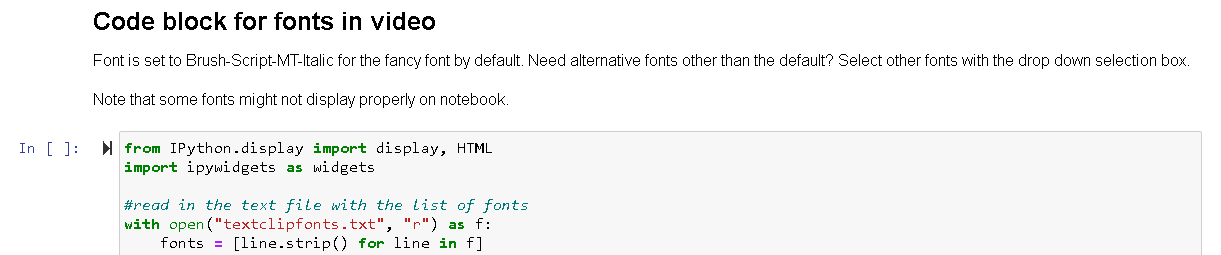
기본적으로 최종 .mp4 파일의 텍스트에는 {YouTube video title from URL} + (Slowed & Reverb) 가 표시됩니다. 비디오에 텍스트를 수동으로 추가하려면 라인을 수정하십시오.
name_caption = filename_abbrv.replace(PATH + '\', "") + ' (slowed & Reverbed)'
다른 것으로. 예를 들어 맞춤 제목이 있는 동영상은 name_caption = 'Symphony No. 5 (speed up version)''. The apostrophe must be wrapped around the name or else name_caption`이 입력을 문자열로 전달하지 않습니다.
마지막으로 이 블록을 실행하고 최종 출력 .mp4 파일을 얻습니다. 출력 파일은 첫 번째 코드 블록에서 할당된 디렉터리에 저장되고 temp 폴더는 삭제됩니다.
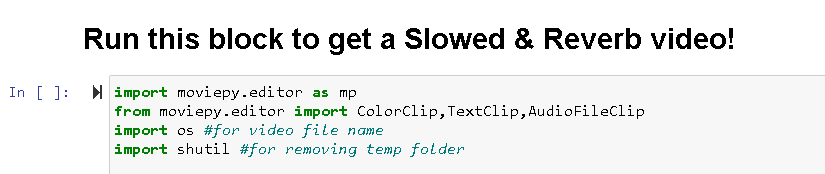
MIT